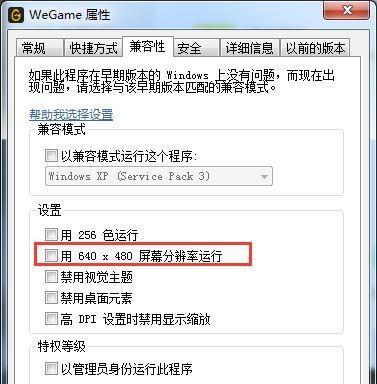在使用电脑过程中,我们经常会遇到字体模糊发虚不清晰的情况,这不仅影响了我们的阅读体验,还可能导致眼部不适甚至视力下降。本文将介绍一些调节方法,帮助您解决电脑字体模糊问题。
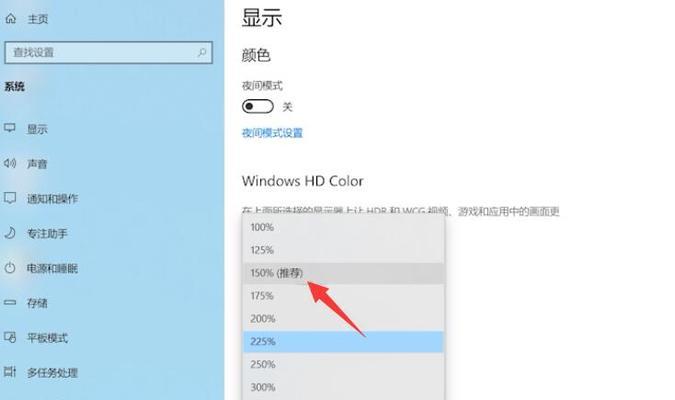
一、调整显示器分辨率
合理调整显示器的分辨率可以提高字体的清晰度和锐度。点击桌面上空白处,选择“显示设置”,进入显示设置界面,然后调整分辨率滑块,选择适合自己眼睛的分辨率,点击应用即可。
二、调整ClearType字体平滑度
在Windows系统中,我们可以通过调整ClearType字体平滑度来改善字体的清晰度。打开“控制面板”,搜索“ClearType”,点击“调整ClearType文本”选项,按照提示进行调整,选择最清晰的字体显示效果。
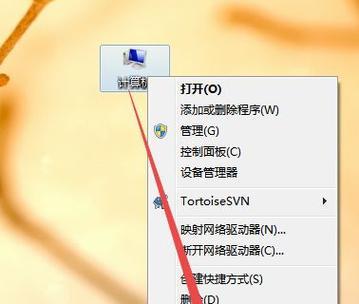
三、更新显卡驱动程序
显卡驱动程序是控制显示设备的重要组成部分,更新显卡驱动程序可以修复一些兼容性问题,提高字体显示效果。打开设备管理器,找到显卡,右键点击选择“更新驱动程序”,根据提示进行更新。
四、调整字体大小
适当调整字体大小可以改善字体的清晰度。在Windows系统中,打开“控制面板”,选择“个性化”,进入“窗口颜色和外观”选项,点击“调整字体大小”,根据自己的需求选择合适的字体大小。
五、使用更高质量的字体
一些字体可能本身就存在模糊发虚的问题,我们可以选择使用一些质量更高的字体来改善显示效果。可以通过在网上搜索、下载一些经典的、高质量的字体来替换系统自带的字体。
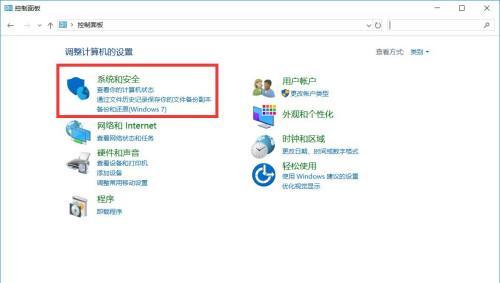
六、调整电脑亮度和对比度
合理调整电脑屏幕的亮度和对比度也可以改善字体的清晰度。我们可以通过按下显示器上的亮度和对比度按钮进行调节,或者在操作系统中进行相应的调整。
七、检查电脑连接线松动
电脑连接线松动也会导致字体模糊发虚。请确保所有连接线都插紧并稳固地连接在相应的接口上,以保证显示信号的稳定传输。
八、清洁显示器屏幕
长时间使用后,显示器屏幕可能会有灰尘或污垢积聚,影响字体的清晰度。定期清洁显示器屏幕可以改善显示效果,保持字体清晰。
九、使用专业的字体渲染软件
除了系统自带的调节工具外,还有一些专业的字体渲染软件可以帮助我们改善字体模糊发虚的问题。可以搜索并下载这些软件来尝试解决问题。
十、关闭抗锯齿功能
在一些情况下,抗锯齿功能可能会导致字体模糊发虚。可以尝试关闭抗锯齿功能,查看是否能够改善字体显示效果。
十一、调整屏幕刷新率
调整屏幕刷新率可以改善字体的清晰度和稳定性。在显示设置界面,选择“高级显示设置”,进入高级显示设置界面,找到“屏幕刷新率”选项,选择适合自己的刷新率。
十二、优化电脑性能
电脑性能不足时,可能会导致字体显示模糊。可以通过关闭一些不必要的程序和服务,清理垃圾文件等方式来优化电脑性能,提升字体的清晰度。
十三、更换高质量的显示器
如果以上方法都不能解决问题,那么可能是显示器本身的问题。考虑更换一台高质量的显示器,可以获得更清晰、更准确的字体显示效果。
十四、定期眼部保健
长时间盯着模糊发虚的字体工作会对眼睛产生不良影响。定期进行眼部保健,如进行眼部按摩、热敷、远离电脑休息等,可以减轻眼部不适症状。
十五、
通过调整显示器分辨率、ClearType字体平滑度,更新显卡驱动程序,调整字体大小等方法,可以有效解决电脑字体模糊发虚不清晰的问题。除此之外,定期清洁显示器屏幕,选择高质量的字体和显示器,以及进行眼部保健也是提高字体显示效果的有效手段。记住这些技巧,让我们的电脑字体永远清晰可见。